最近剛購入紅米Note 7 雖然硬體方面很滿足我的需求但對於習慣原生ROM的我來說MIUI真的用不太習慣,所以拿到後就準備解鎖刷機了,搜尋了一下發現國內對於相關討論沒什麼資源也許是目前硬體效能充足的情況下刷機的風氣已經不如當年,所以在刷機的同時我也記錄下過程方便需要的朋友可以參考。
這篇文章比較簡略,部分細節自己爬文吧
簡易步驟
- 小米解鎖(這方面網上很多資源這邊不多作介紹)
- 刷 TWRP 後進入TWRP 刷vbmeta.zip和OrangeFox Recovery
- 重啟進入 Recovery (此時TWRP 已經替換OrangeFox Recovery )
- 『Format data』 和 wipe system/data/cache/dalvik,至於Internal storage我個人也推薦wipe
- 刷固件 (目前部分ROM綁定固件所以需要先刷入對應版本)
- 刷入ROM (Pixel Experience本身已經包含Gapps)
- 刷入其他東西如 Magisk 之類的
- 重啟進入系統
vbmeta 在早期部分ROM需要刷入防止驗證啟動,現在的ROM大部分好像都不需要了,但以防萬一順便刷一下
vbmeta 說明 → https://forum.xda-developers.com/redmi-note-7/help/vbmeta-img-t3931588
資源參考下載
Recovery 相關
TWRP 你要用非官方還是官方都可以反正只後也會刷 OrangeFox Recovery覆蓋掉
- TWRP [UNOFFICIAL] TWRP-3.3.0 [Lavender] – 非官方
- TWRP OFFICIAL 官方晚期才上架的版本 – 我沒測試過不清楚是否支援 Android 10以上ROM
- OrangeFox Recovery – 可選 如果你想刷Android 10(含)以上系統務必使用這個替換TWRP
- flashable-vbmeta.zip – 防止小米驗證的東西
Android 10 ROM
搭配穩定的組合 PixelExperience_Plus_lavender-10.0-20201014-2254-OFFICIAL.zip +V11.0.1.0.QFGMIXM
- ROM Pixel Experience Xiaomi Redmi note 7 (lavender)
- firmware 固件 V11.0.1.0.QFGMIXM
Android 11 ROM
搭配穩定的組合RevengeOS 4.0 +12.0.1.0.QFGMIXM
- ROM RevengeOS 4.0
- firmware 固件 V12.0.1.0.QFGMIXM Global
- Gapps NikGapps-R 、FlameGApps
- 內核(可選) : Predator Stormbreaker – 選擇 OLDCAM 版本
Google 驅動
- Windows : https://dl.google.com/android/repository/platform-tools-latest-windows.zip
- Mac : https://dl.google.com/android/repository/platform-tools-latest-darwin.zip
- Linux : https://dl.google.com/android/repository/platform-tools-latest-linux.zip
Magisk (可選)
非必要
- GCam – Google 相機 -MGC_6.2.024_RN7_V1d_plusplus.apk
刷機的一些細節
解鎖
解鎖時如果進到Fastboot還抓不到裝置時Windows建議在安全模式下操作
TWRP&刷ROM
進入 Fastboot ,cmd驅動後輸入
fastboot flash recovery twrp_lavender.img
電腦刷入後如何在手機如何進入 TWRP ?
指令刷入後拔除數據線先按住 音量+ 在同時按電源鍵,等待畫面看到LOGO後放掉才能進入 TWRP
↑ 如果沒照操作進入 TWRP 需再重做一次指令
進入 TWRP 刷入 vbmeta 和 OrangeFox Recovery
之後重啟 Recovery 模式即可進入 OrangeFox Recovery (此時已經替代TWRP )
接下來就開始刷ROM啦 ~
在每次刷ROM時必須
Format data 和 wipe system/data/cache/dalvik
開始刷ROM,和Gapps之類的系統包
※如果有抱錯的話重啟進入Recovery後再試試看
固件 可以在任何情況下隨時切換版本,你覺得不合刷其他版本即可
其實直接刷 OrangeFox Recovery 也行,只是官方推薦先刷 TWRP
可以參考這個影片來刷入TWRP,如果你是刷機菜鳥可以在Youtube觀看一些解說操作可以快速幫助理解
刷 TWRP 大概是最麻煩的步驟,後面刷ROM都很簡單了
ROM截圖
Pixel Experience – Android 10
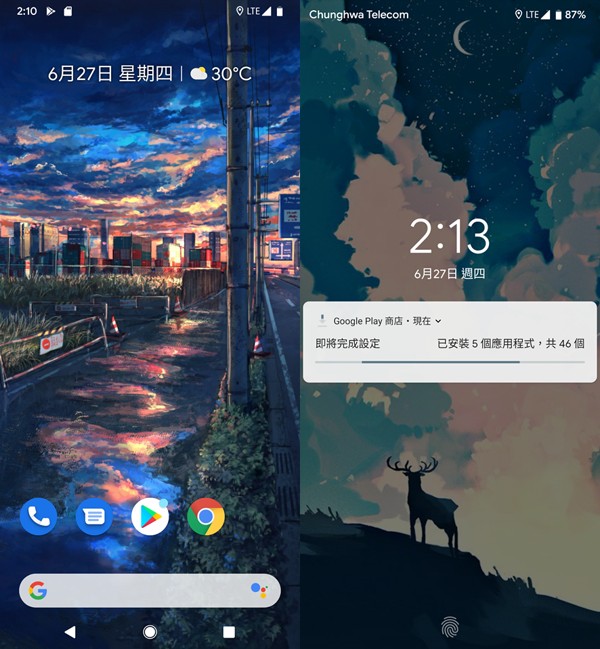
Android 10 搭配電源優化,亮度自動,網路常駐開啟
2020/2/22
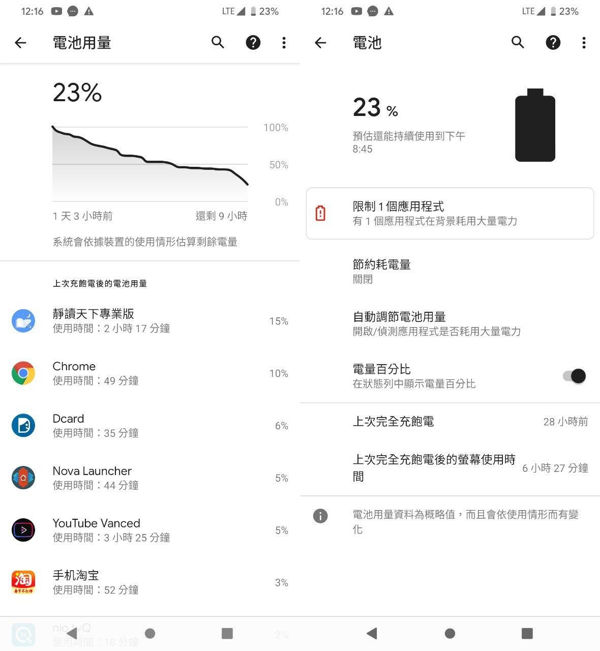
RevengeOS 4.0 – Android 11
建議搭配 Predator Stormbreaker 內核
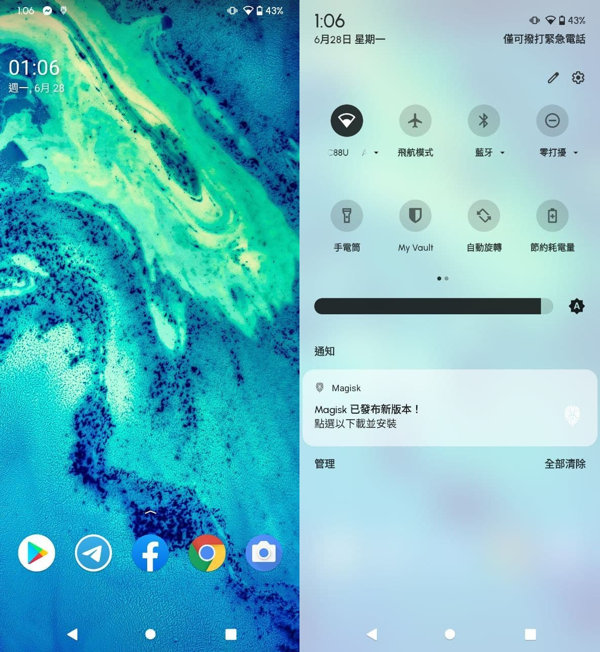
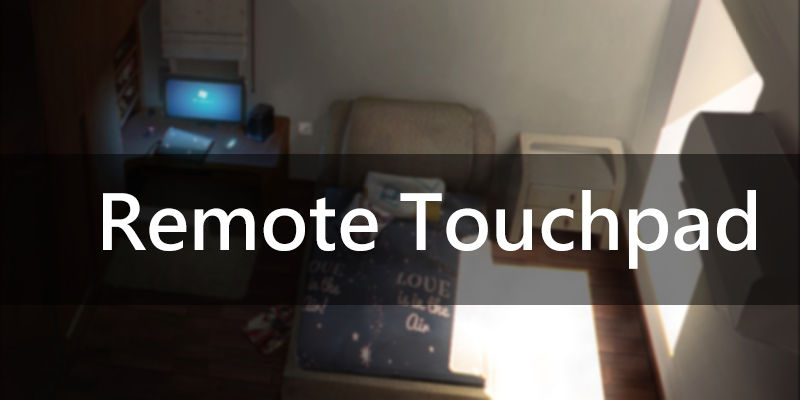
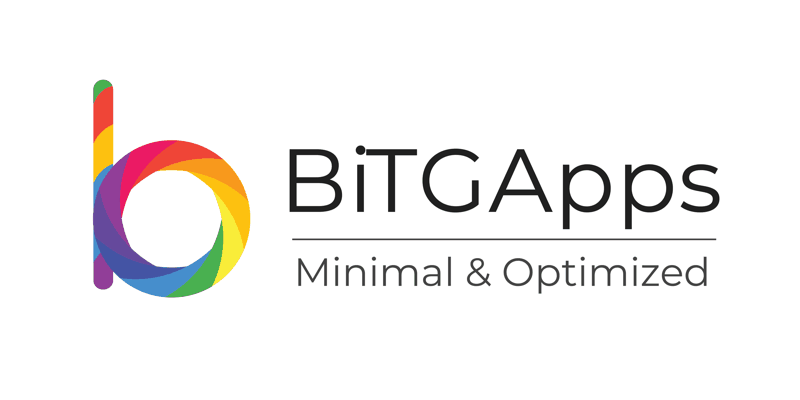


需要解鎖後在刷機時需要先root嗎?
解鎖是必要步驟
解鎖後刷recovery
之後用 recovery 來刷ROM或root
有原生ROM太港動了!!TKS!
感謝大大的資源整理分享~
請問一下,如何更新新版ROM?
需重複教學步驟重新刷機嗎?
使用者資料是否還會保留?
照作者說法目前是可以進行OTA更新,不過許多人都在OTA後發生一些問題
我自己是刷完一次後穩定就不會更新了所以不太清楚
建議你參考討論貼比較快
https://forum.xda-developers.com/redmi-note-7/development/rom-pixel-experience-t3930709
PS:目前推薦PLUS版,NETFLIX可以打補丁上L1
請問刷這ROM之後
可以把小米系列的應用程式完全剃除嗎?
但基本的功能會有相容的程式頂替嗎?
這個ROM除了包含小米音效驅動以外沒有發現其他小米功能
Google服務已經包含,可至PLAY下載喜歡的應用
您好,
請問此ROM流暢的跟穩定度,
使用評價如何?
原系統太多垃圾功能了…
我一直是使用此ROM最為日常使用,目前沒遇到甚麼問題,我個人是沒在玩遊戲主要是日常影音通訊傾向使用
目前官方建構版本Android 10 2020/02/02 在論壇上似乎回報會有藍芽通話問題,如果你有此需求可能不太適合使用
求穩不求新的話推薦 Android 9 的最後版本,然後記得不管刷哪個ROM一定要刷固件不然會有接近傳感器無法作用的問題
第三方ROM預設都會比小米系統來的耗電,推薦是用上面的Magisk模組安裝與設定來增加電池續行